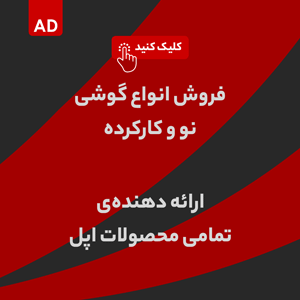کمپانی با ارائه قابلیت آیفون میرورینگ در سیستمعامل macOS Sequoia و iOS 18 بهکاربران اجازه میدهد با لپتاپ مک کنترل آیفون را بهدست بگیرند؛ دراین مقاله مراحل گامبهگام استفاده ازآن را بهشما آموزش میدهیم.
اپل امسال قابلیتهای پیوسته چند پلتفرمی را گسترش داده و گزینه «iPhone Mirroring» را در macOS Sequoia و iOS 18 ارائه میکند که قابلیت آیفون میرورینگ بهکاربران اجازه میدهد صفحهنمایش آیفون را برروی مک مشاهده و کنترل کنند. با ارائه قابلیت آیفون میرورینگ کاربران میتوانند از طریق مک، آیفون را مدیریت کرده و از کیبورد، ترکپد و ماوس مک برای کار با برنامهها، اعلانها و سایر قابلیتهای آیفون استفاده کنند.
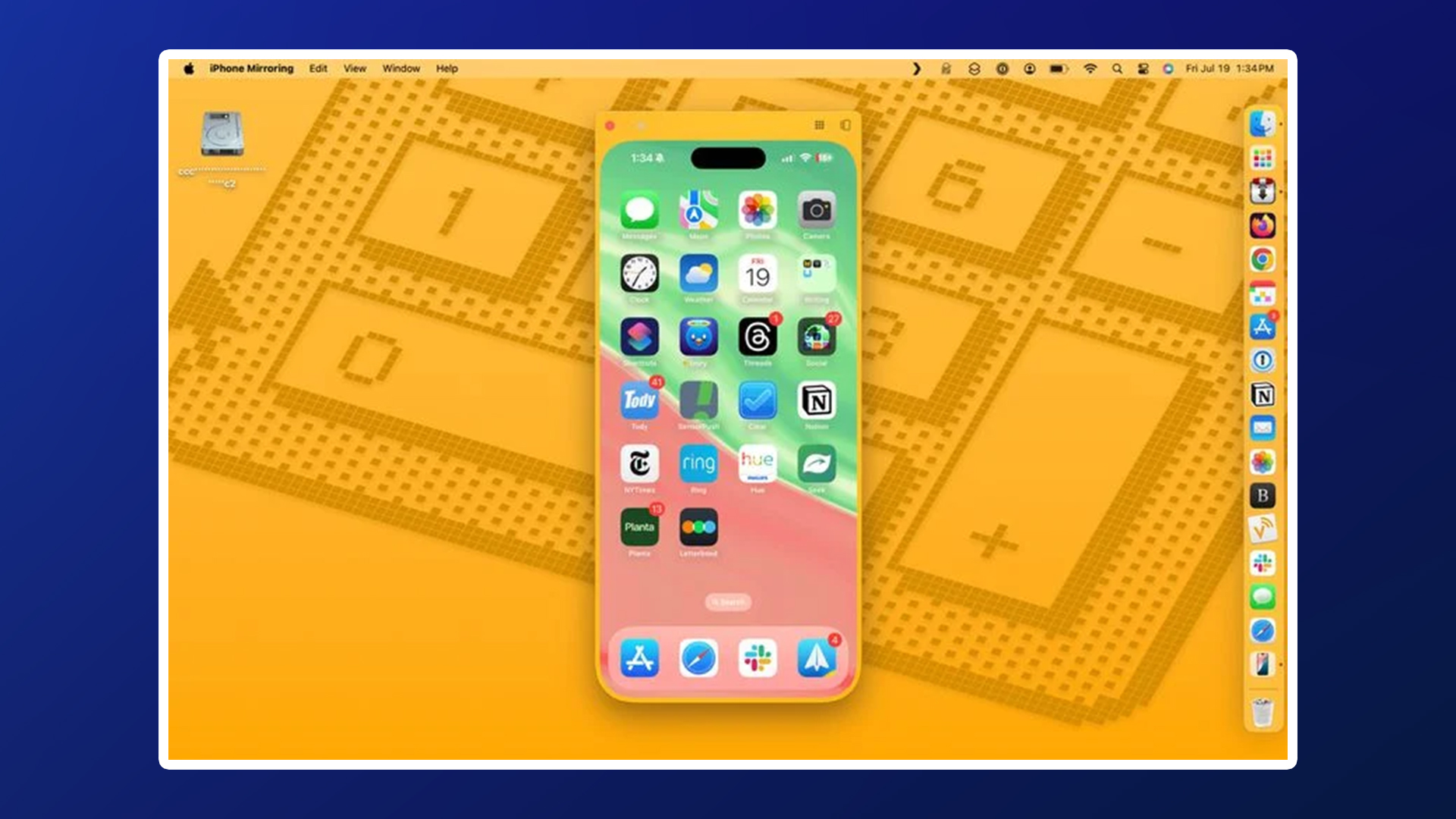
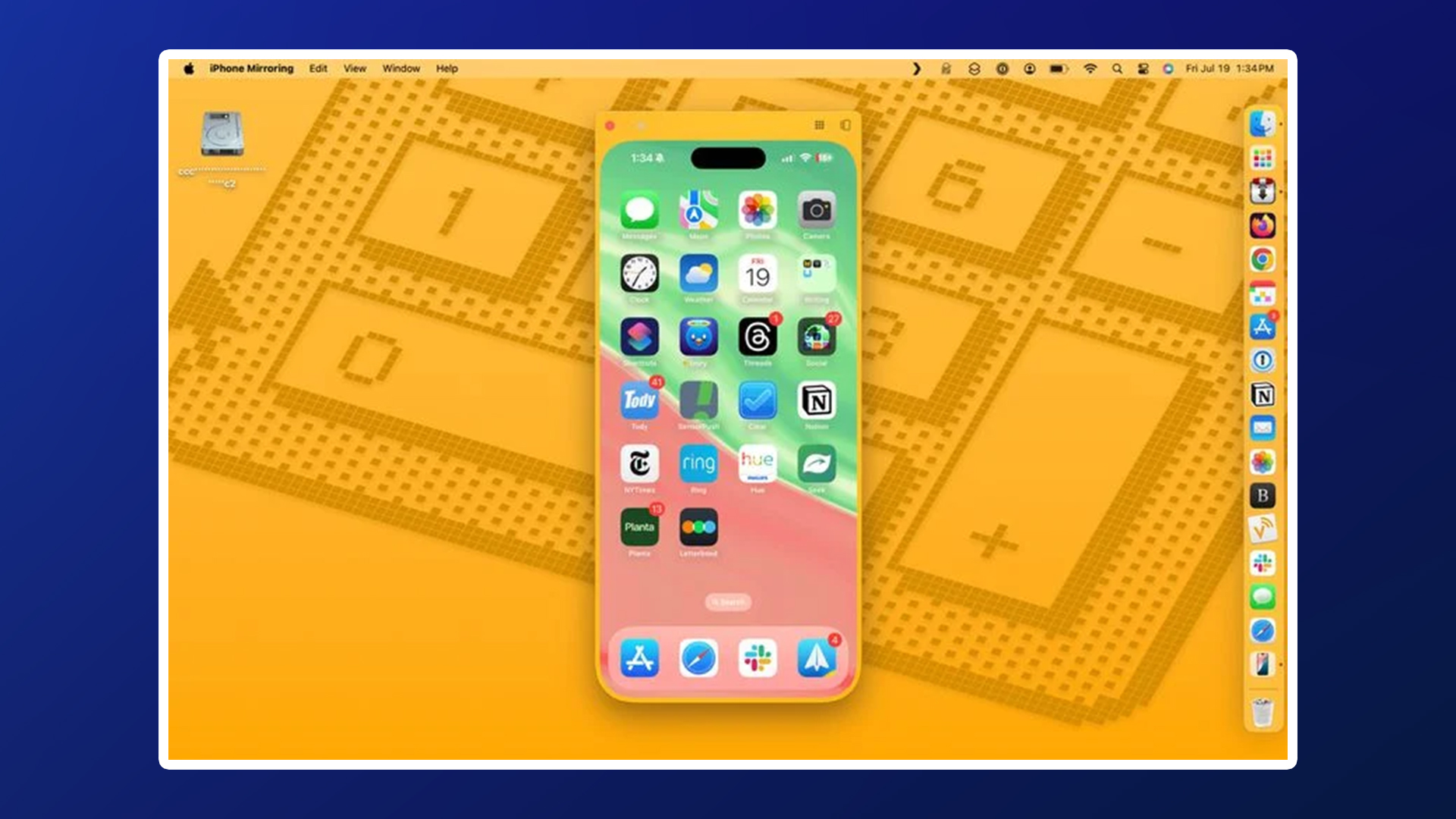
مقدمات iPhone Mirroring
پساز بهروزرسانی به iOS 18 و macOS Sequoia، یک برنامه جدید «آیفون میرورینگ» در داک (Dock) مک شما ظاهر میشود که برای شروع یک فرآیند آیفون میرورینگ ازآن استفاده میکنید.
- در داک مک، برروی برنامه «آیفون میرورینگ» کلیک کنید؛
- در صفحه اطلاعاتی که ظاهر میشود، برروی «ادامه» کلیک کنید؛
- اگر بیشاز یک آیفون دارید، آیفونی که میخواهید ازآن استفاده کنید را انتخاب کنید؛
- آیفون خود را با استفاده از رمز عبور باز کنید تا اتصال برقرار شود؛
- برروی «شروع» کلیک کنید؛
- از حسگر اثر انگشت (Touch ID) مک برای احراز هویت استفاده کنید (یا رمز عبور خود را وارد کنید).
هنگامیکه برای اولین بار آیفون میرورینگ را اجرا میکنید، برای هربار اتصال نیاز به احراز هویت خواهید داشت یا میتوانید اجازه اتصال خودکار در تنظیمات بدهید. اگر احراز هویت خودکار را انتخاب کنید، درصورتیکه مک شما قفل نباشد، برای استفاده از آیفون میرورینگ نیازیبه احراز هویت با Touch ID یا رمز عبور نخواهید داشت.
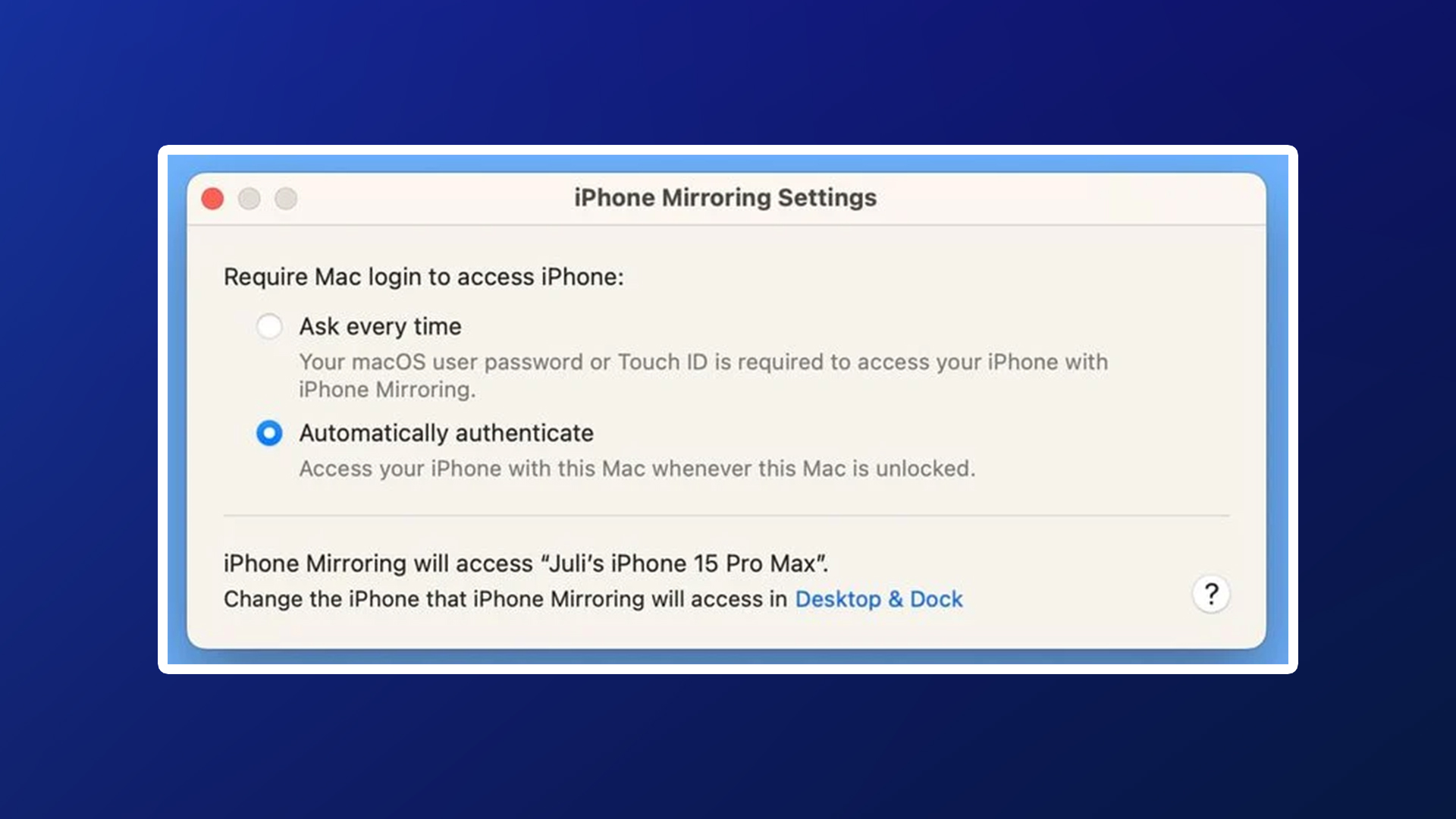
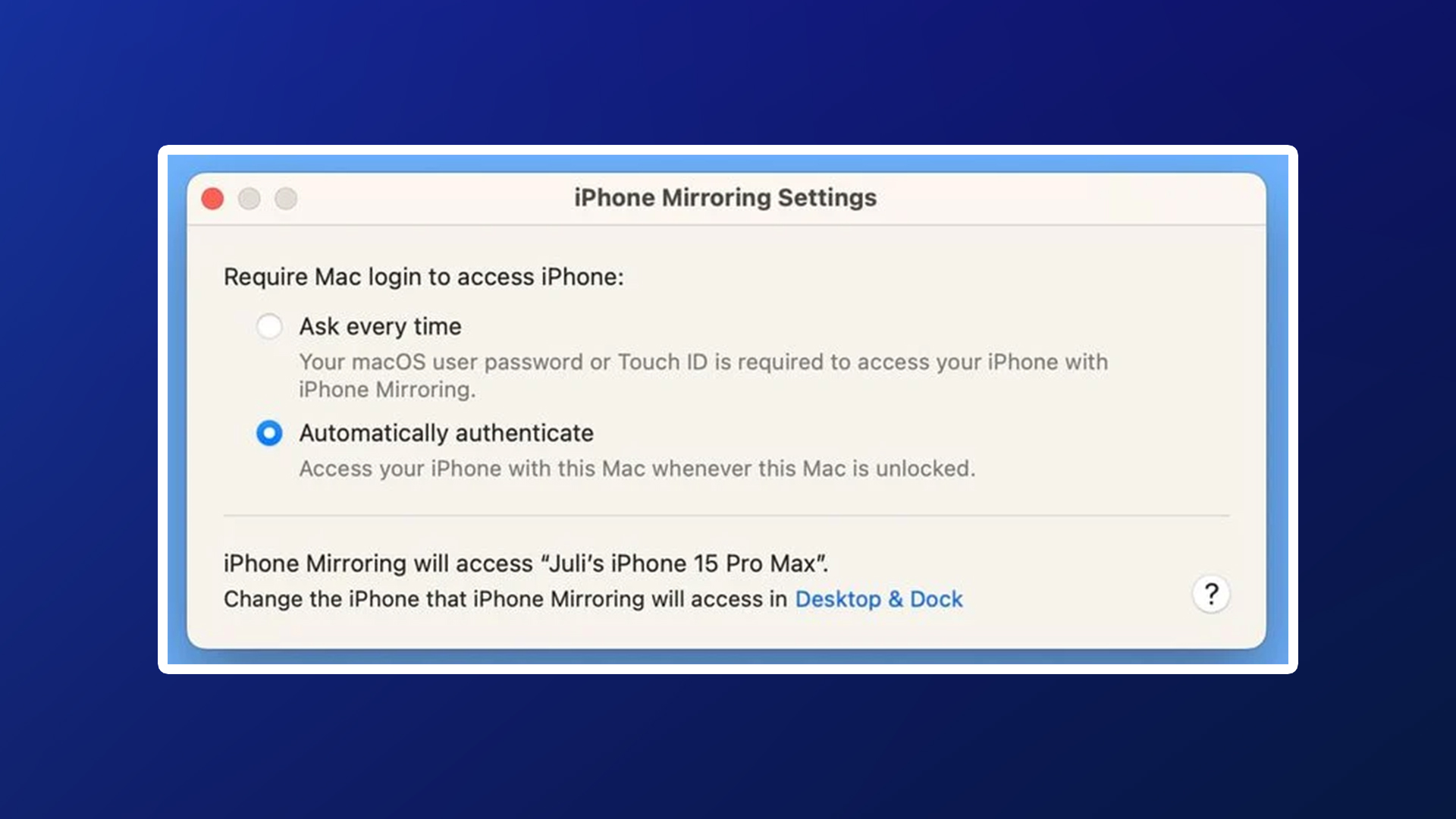
درغیراینصورت، هربار که از آیفون میرورینگ استفاده میکنید، باید در مک احراز هویت انجام دهید؛ توجه داشته باشید آیفون باید حین استفاده قابلیت iPhone Mirroring قفل باشد، بنابراین شما نمیتوانید همزمان از آیفون دحین میرور شدن برروی مک استفاده کنید.
درصورتی که آیفون شما قفل نباشد و قصد استفاده از قابلیت آیفون میرورینگ را داشته باشید، پیام هشداری مبنیبر اینکه آیفون درحال استفاده است، دریافت خواهید کرد.
شروع فرآیند آیفون میرورینگ تنها ازطریق مک قابل اجرا است و گزینهای برای راهاندازی آن ازطریق آیفون وجود ندارد. آیکن برنامه آیفون میرورینگ باید در داک مک شما باشد، اما درصورت عدممشاهده، میتوانید ازطریق لانچپد یا پوشه Applications بهآن دسترسی پیدا کنید، زیرا آیفون میرورینگ همانند سایر برنامههای استاندارد مک عمل میکند.
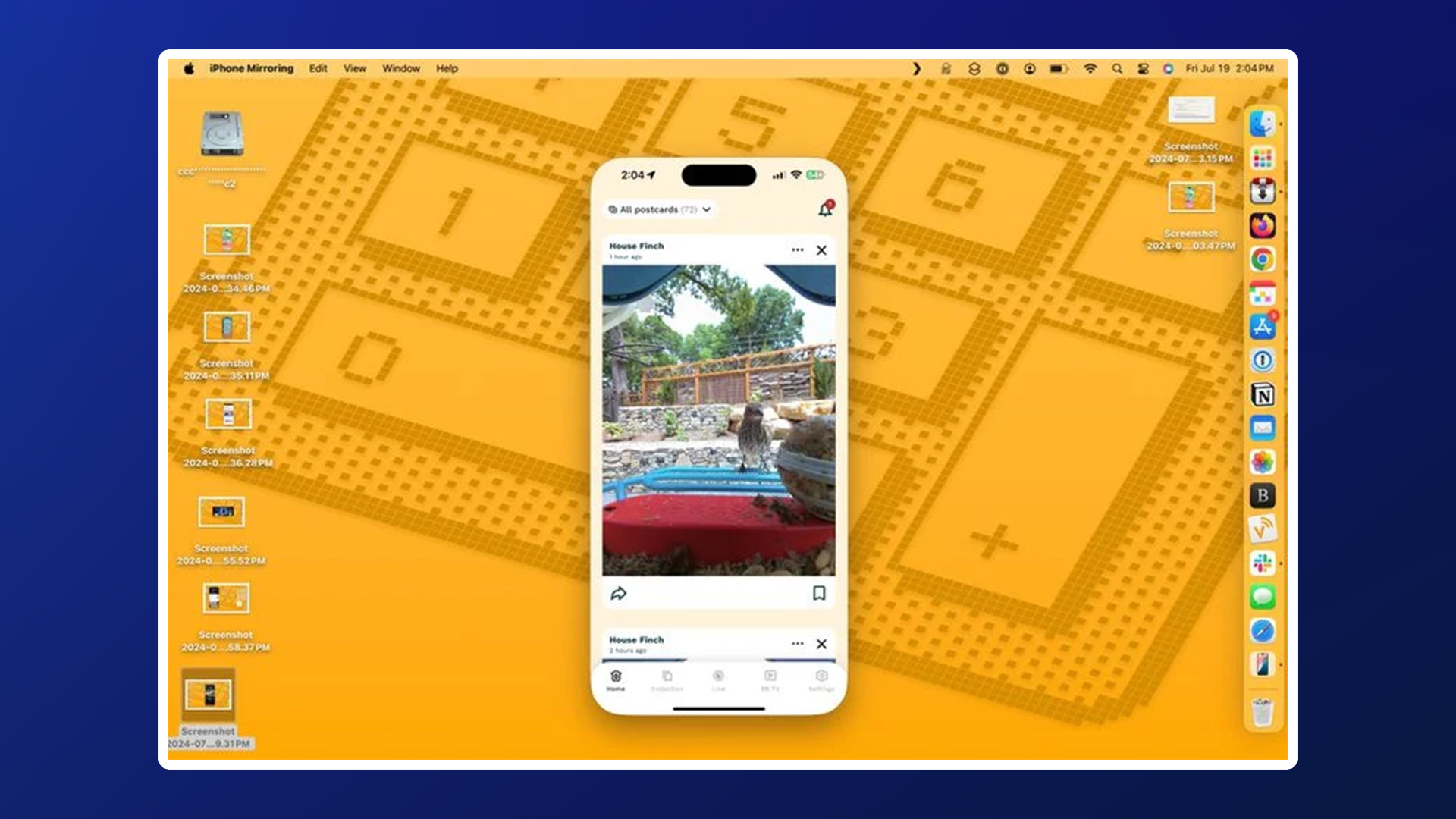
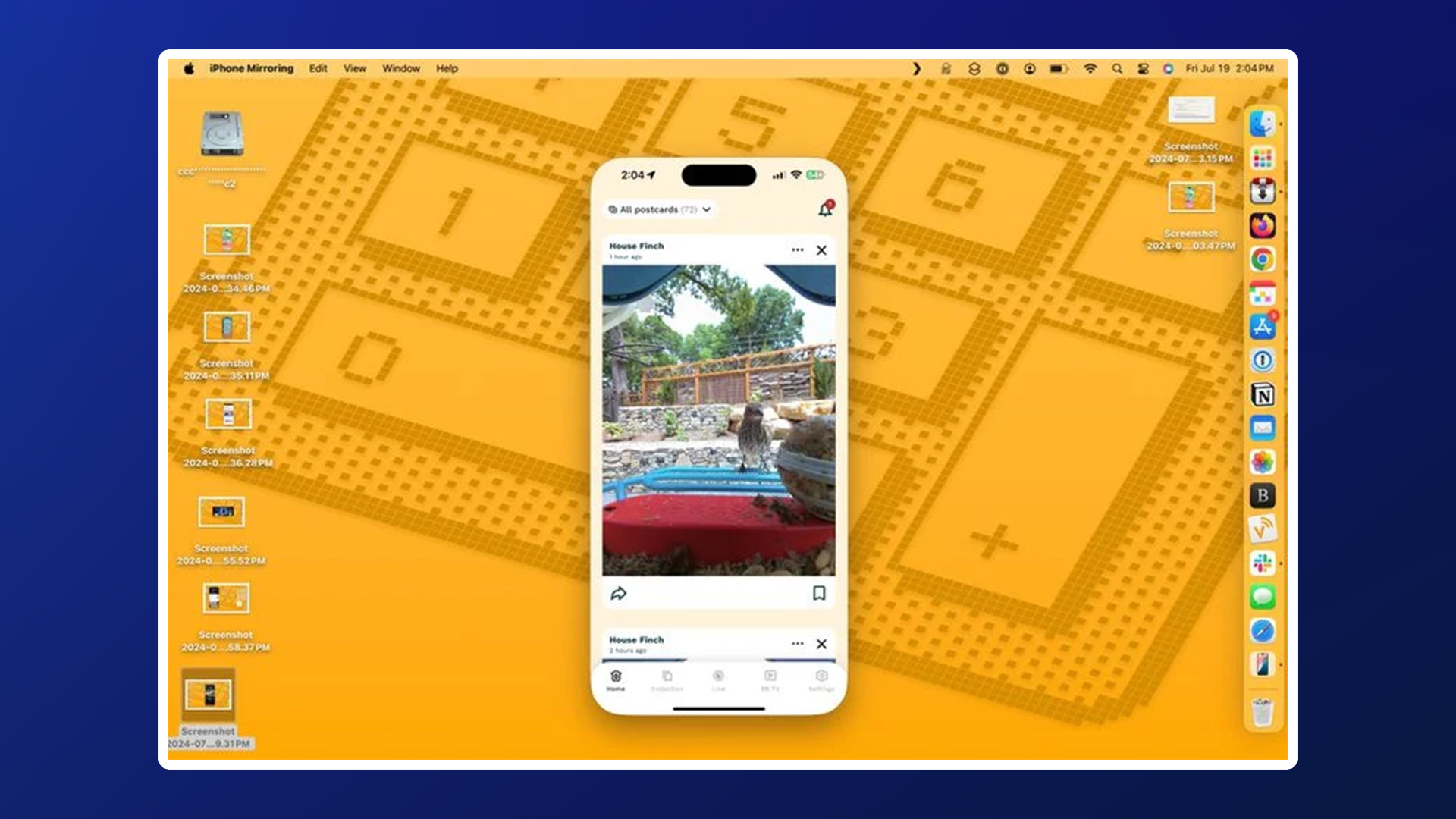
رابط کاربری آیفون میرورینگ
رابط کاربری کامل آیفون شما بهصورت یک برنامه اختصاصی در مک نمایش داده میشود، بهطوری که تصویر زمینه و آیکونهای برنامههای شما قابل مشاهده و دسترسی هستند. شما میتوانید برروی هریک از برنامههای خود کلیک کنید و ازآن در مک، درست همانند آیفون خود، استفاده کنید.
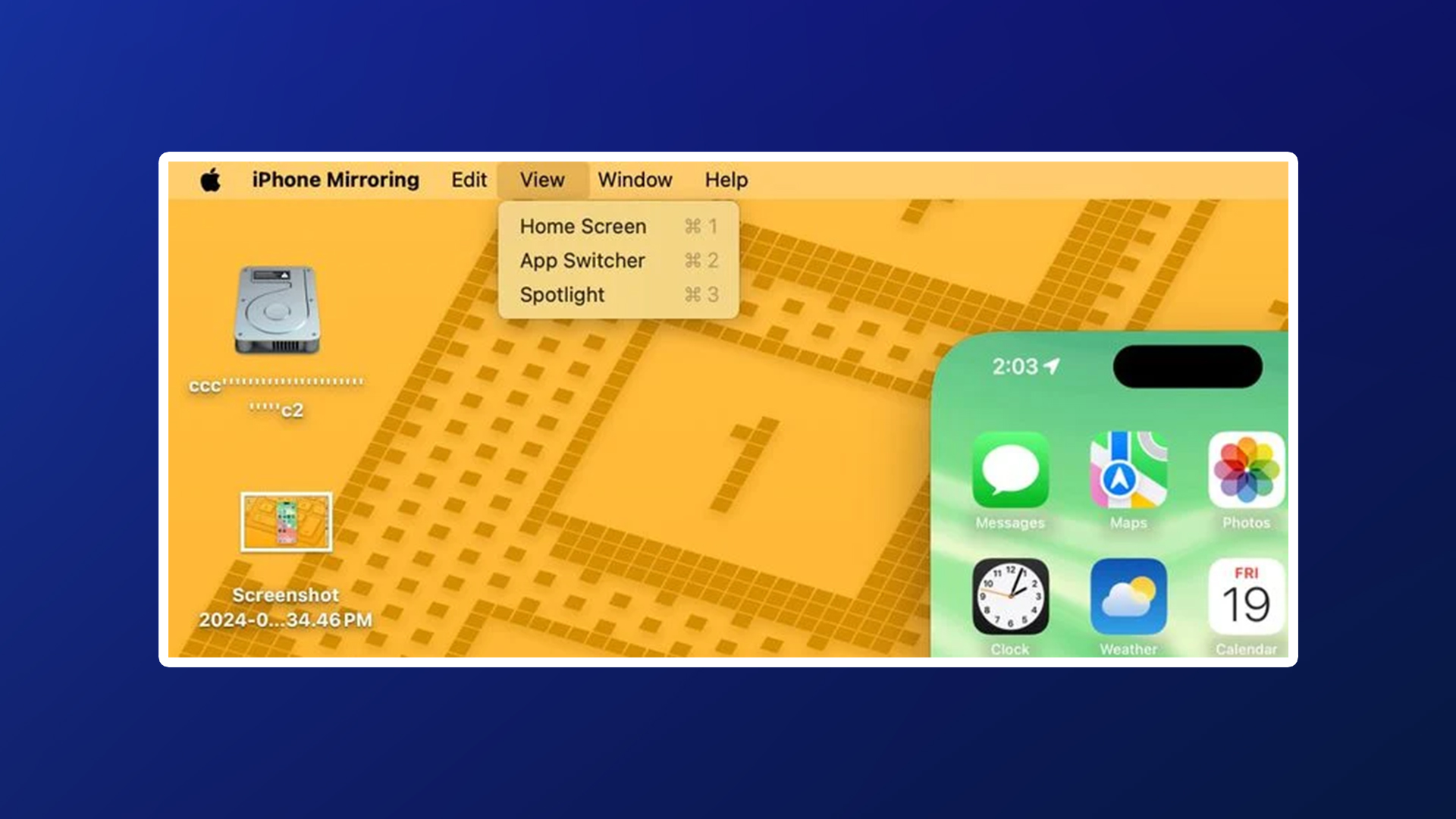
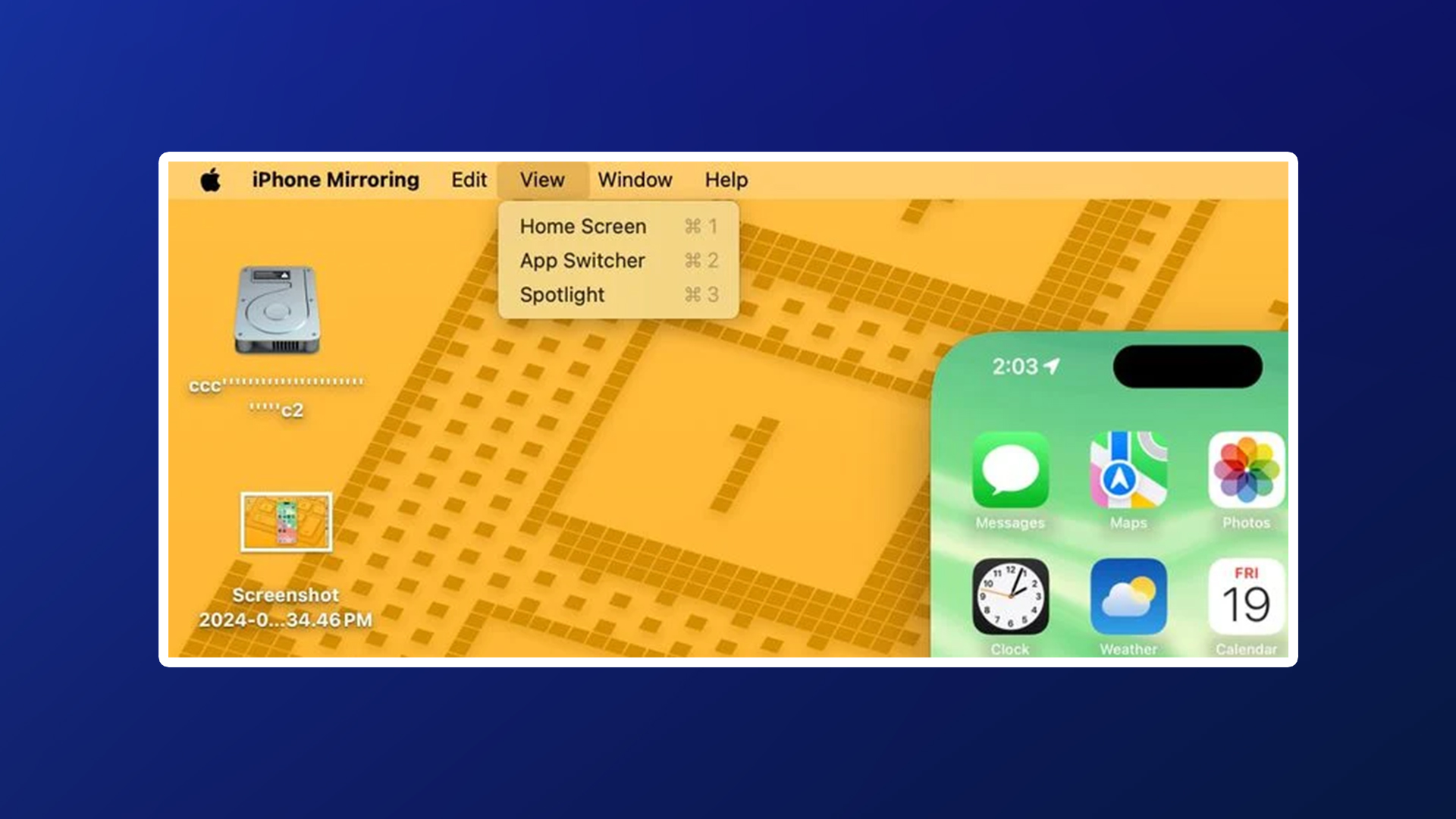
همچنین، شما میتوانید با کلیک برروی نوار پایین به صفحه اصلی آیفون دسترسی پیدا کنید و با استفاده از ترکپد یا با کلیک و کشیدن با موس بین صفحات جابجا شوید. گزینههای منو برای دسترسیبه صفحه اصلی و نمایش رابط کاربری تعویض برنامه وجود دارد، اما بیشتر کنترلها ازطریق پنجره آیفون میرورینگ انجام میشود.
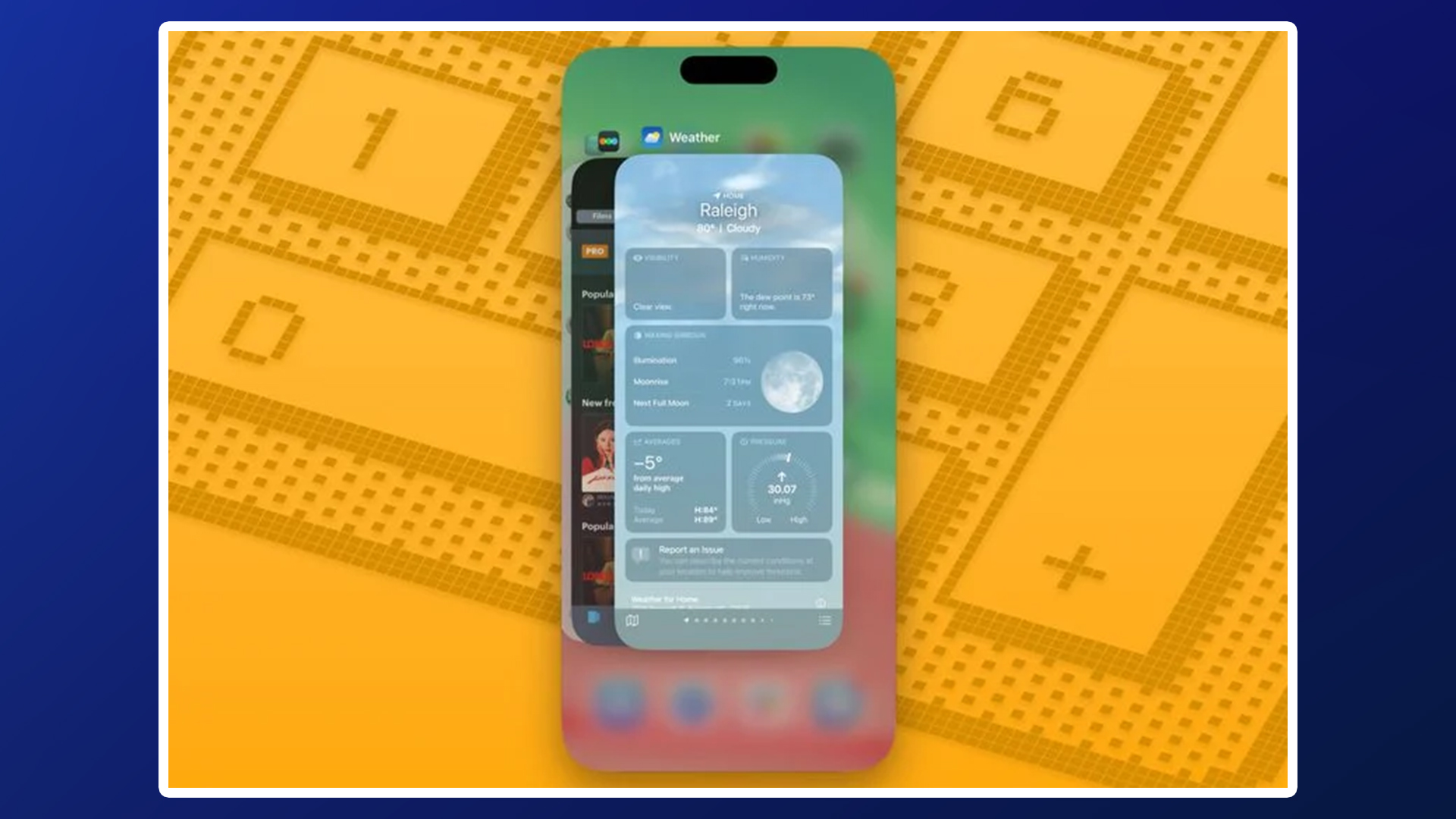
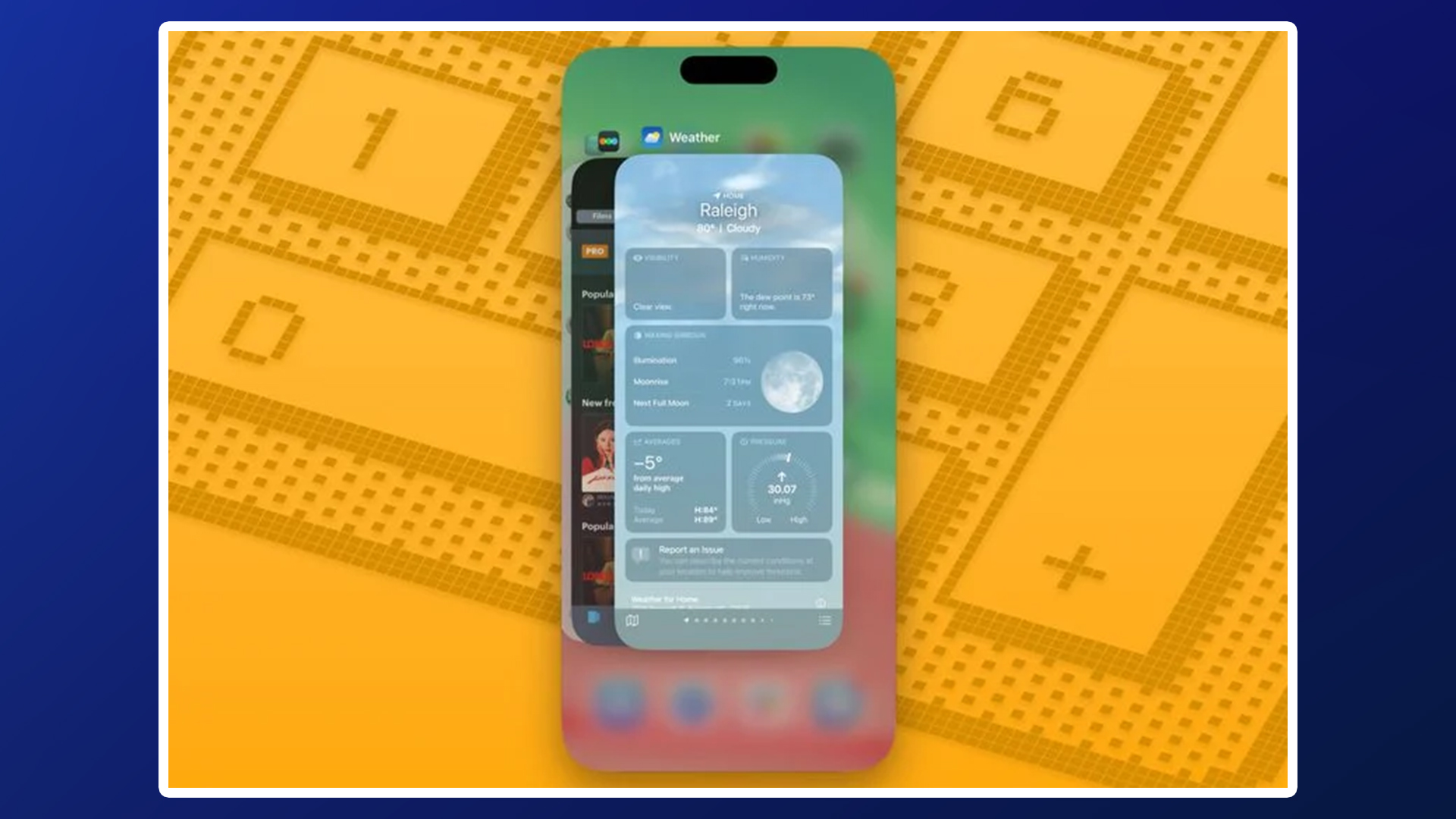
پیشنیازهای آیفون میرورینگ
برای استفادهاز قابلیت آیفون میرورینگ، به یک مک با سیستم عامل macOS Sequoia نیاز دارید که مجهزبه تراشه اپل سیلیکون (M1 یا جدیدتر) یا تراشه امنیتی T2 باشد. مکهای دارای تراشه امنیتی T2 مبتنی بر اینتل بوده و شامل دستگاههای زیر میشوند:
- مکبوک پرو 2018 و جدیدتر
- مکبوک ایر 2018 و جدیدتر
- آیمک 2020
- آیمک پرو
- مک مینی 2018
- مک پرو 2019
مکهای دارای تراشه اپل سیلیکون عبارتند از: - مک مینی 2020 و جدیدتر
- مکبوک ایر 2020 و جدیدتر
- آیمک 2021 و جدیدتر
- مکبوک پرو 14 و 16 اینچی 2021 و جدیدتر
- مکبوک پرو 13 اینچی 2020
- مک استودیو 2022 و جدیدتر
- مک پرو 2023
هر آیفونی که سیستم عامل iOS 18 را اجرا کند، با آیفون میرورینگ سازگار است. این آیفونها شامل موارد زیر میشوند:
- سری آیفون 15
- سری آیفون 14
- سری آیفون 13
- سری آیفون 12
- سری آیفون 11
- آیفون XS و XS Max
- آیفون XR
- آیفون SE (نسل دوم و سوم)
همانطورکه پیشتر ذکر کردیم برای استفاده از قابلیت آیفون میرورینگ، پیشنیازهایی وجود دارد که باید رعایت شوند؛ بهعنوانمثال، آیفون و مک کاربر باید به یک Apple ID یکسان متصل باشند و احراز هویت دو عاملی نیز در آیفون فعال باشد. همچنین، بلوتوث و وایفای هر دو دستگاه باید روشن بوده و در نزدیکی یکدیگر قرار داشته باشند. حین استفاده از آیفون میرورینگ، لازم است مک و آیفون شما در مجاورت یکدیگر، ترجیحاً در یک اتاق، قرار داشته باشند.
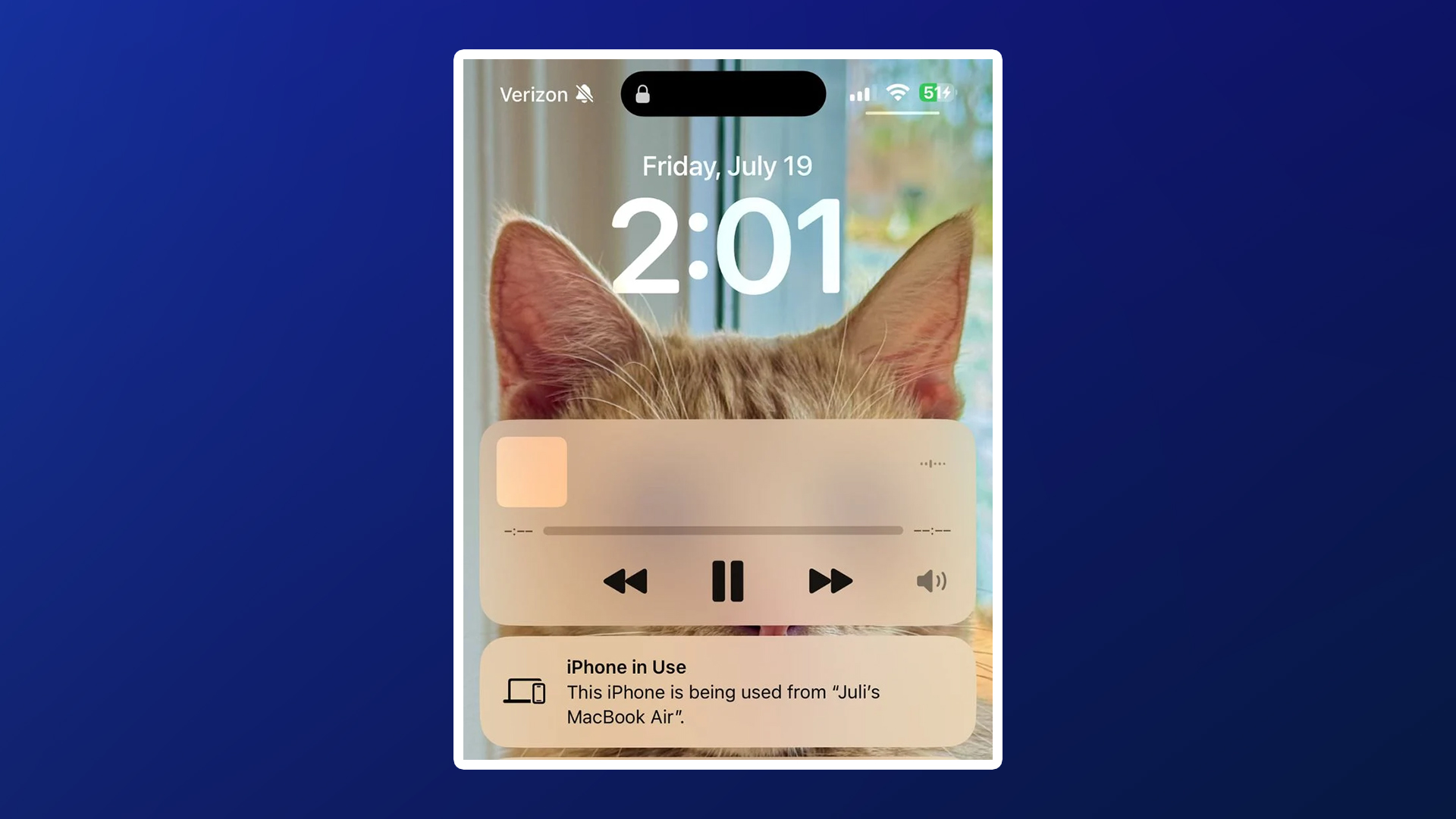
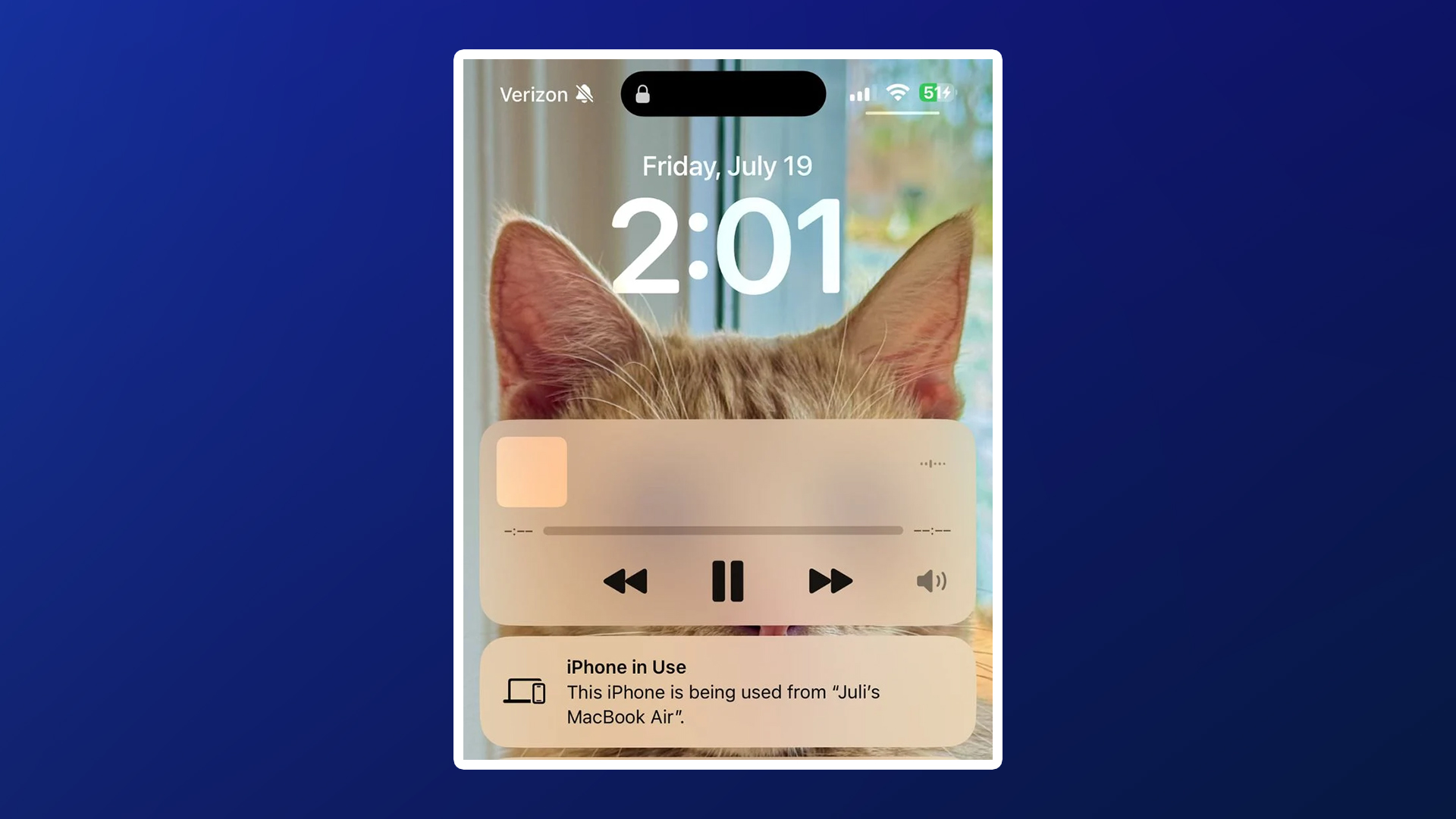
حفظ حریم خصوصی و امنیت در iPhone Mirroring
برای استفاده از قابلیت آیفون میرورینگ، لازم است کاربر با یک Apple ID یکسان در هردو دستگاه (آیفون و مک) وارد شده باشد. این امر بهافزایش امنیت و حفظ حریم خصوصی کاربر کمک میکند. همچنین، درحین فعال بودن قابلیت آیفون میرورینگ، قفل بودن یا نبودن آیفون اهمیتی ندارد و نیازی به باز کردن قفل آن نیست.


حین استفاده از آیفون میرورینگ، آیفون شما میتواند در جیب یا کیف شما باشد و همچنان از طریق مک کنترل شود؛ بهاینمعنی که حفظ حریم خصوصی و امنیت بیشتر است، زیرا دیگران نمیتوانند به آیفون شما دسترسی داشته باشند یا فعالیتهای شما را زیرنظر بگیرند. البته لازم است آیفون در محدوده برد بلوتوث مک قرار داشته باشد تا اتصال برقرار شود؛ این محدودیت احتمالا برای حفظ امنیت ارتباط بین دو دستگاه اعمال شده است.
استفاده از موس و کیبورد با آیفون
یکی از مزایای قابلتوجه آیفون میرورینگ، امکان استفاده از کیبورد، ترکپد و موس مک برای کنترل آیفون است. این قابلیت بهویژه در مواقعی که نیاز به تایپ متون طولانی در برنامههای آیفون دارید، بسیار کاربردی خواهد بود.
صدا، دوربین و میکروفون
درحین استفاده از آیفون میرورینگ، امکان استفاده از دوربین و میکروفون آیفون وجود ندارد. همچنین، اگر درحال پخش ویدیویی در آیفون باشید، صدای آن از طریق مک پخش خواهد شد.
اعلانهای آیفون روی مک
هنگامی که آیفون میرورینگ روشن است، اعلانهای دریافتی آیفون در کنار اعلانهای مک، در مرکز اعلانها (گوشه سمت راست بالای صفحهنمایش مک) ظاهر میشوند.
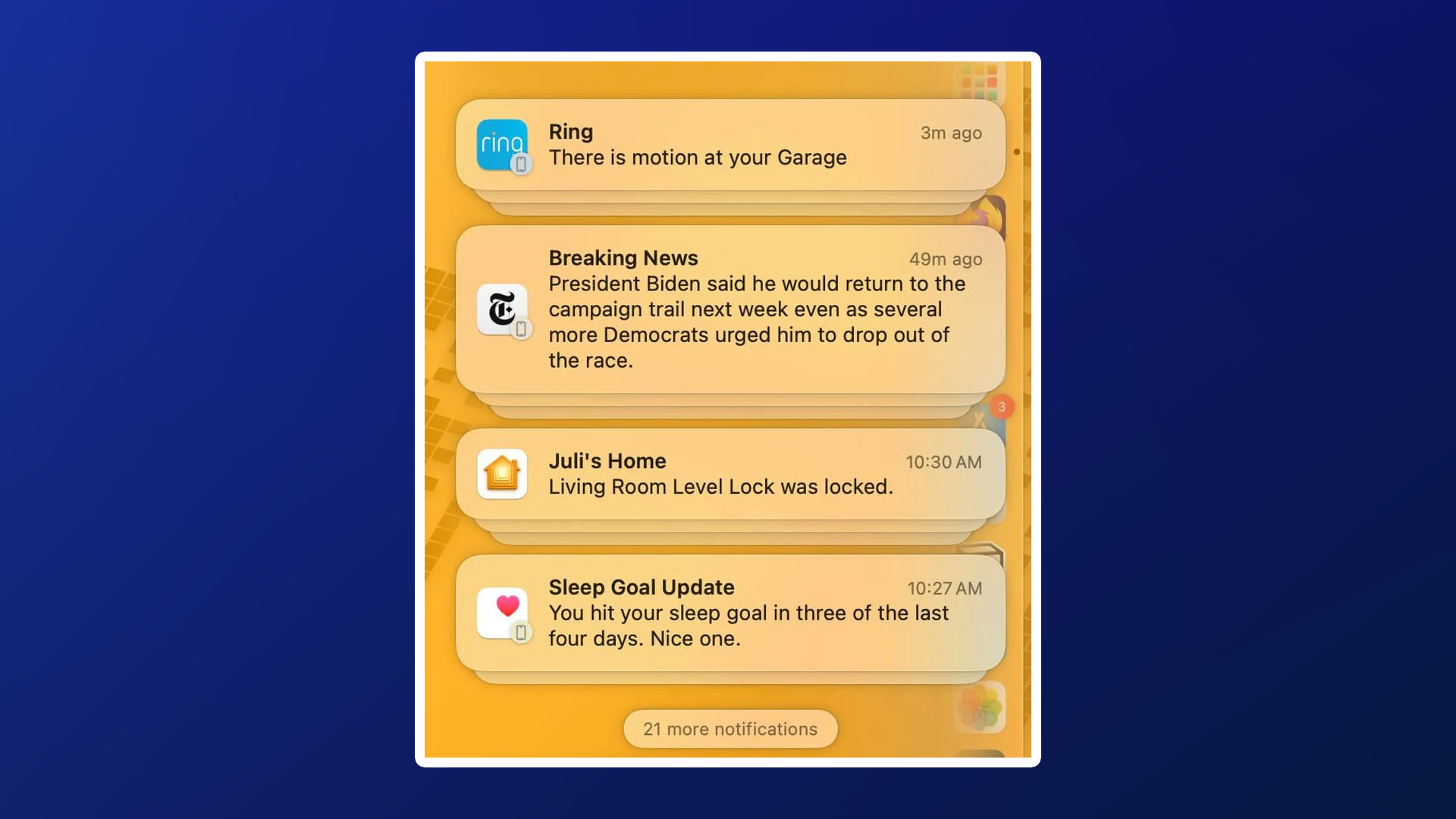
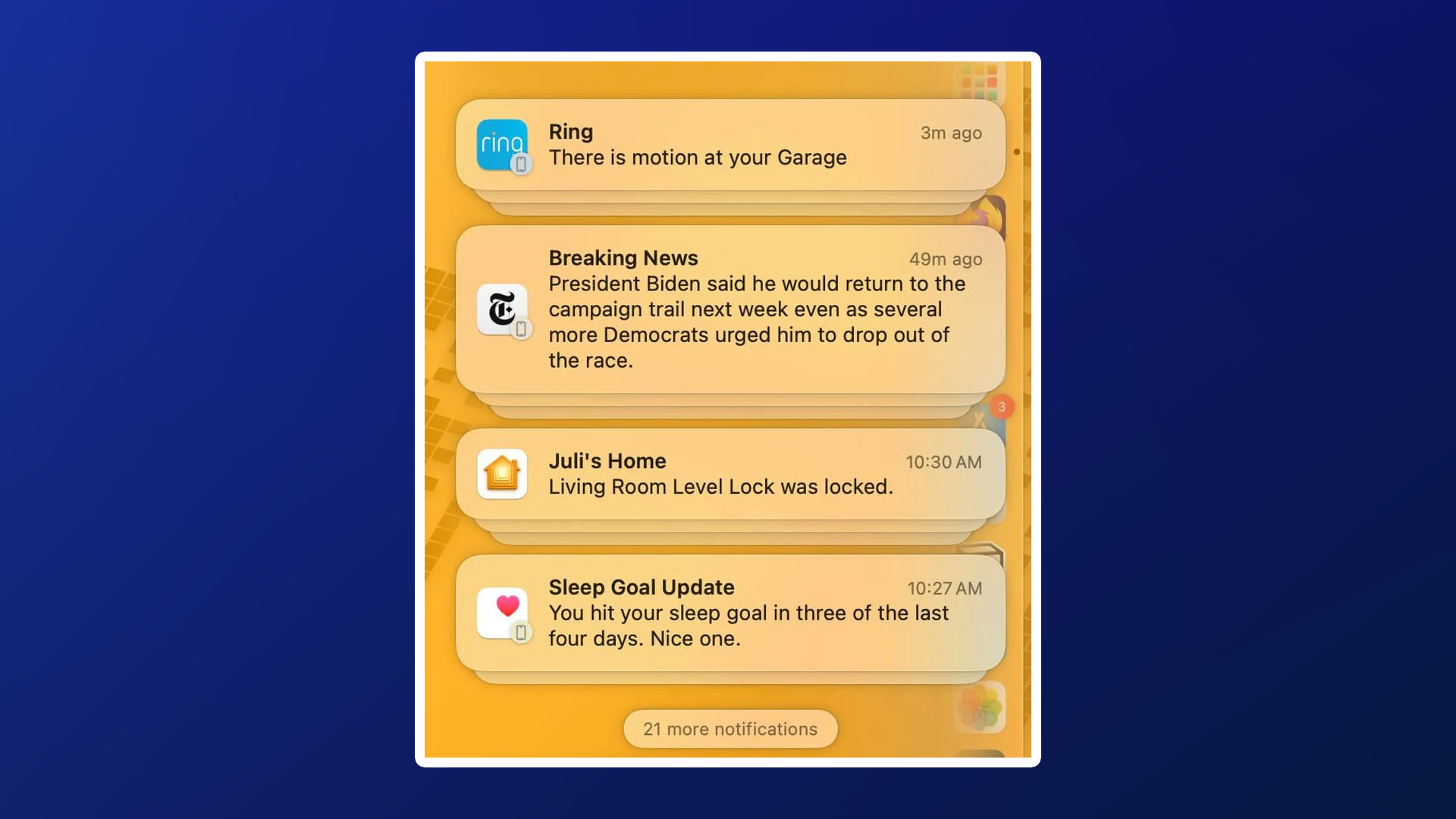
- اعلانهای آیفون با یک نماد کوچک آیفون مشخص میشوند، اما درغیراین صورت مانند اعلانهای بومی مک به نظر میرسند.
- شما میتوانید روی یک اعلان کلیک کنید تا برنامه مربوطه در آیفون باز شود و مستقیما ازطریق مک با آن تعامل داشته باشید.
حالت استندبای
درحین استفاده از آیفون میرورینگ، حتی اگر آیفون شما درحال شارژ و در حالت استندبای باشد (نمایش زمان و سایر اطلاعات)، همچنان میتوانید صفحه نمایش آن را در مک خود مشاهده کنید.
درگ و دراپ
اواخر امسال، اپل قصد دارد بهترین ویژگی آیفون میرورینگ، یعنی انتقال فایلها، را اضافه کند. با این ویژگی، شما قادر خواهید بود فایلها، عکسها و ویدیوها را از مک به آیفون و بالعکس، با استفاده از حرکات درگ و دراپ انتقال دهید.
اپل اعلام کردهاست این فرآیند درست مانند کشیدن فایلها از یک برنامه مک به برنامه دیگر عمل خواهد کرد.
درحالی که ویژگی درگ و دراپ هنوز پیادهسازی نشدهاست، میتوانید با استفاده از AirDrop عکسها و فایلها را از آیفون به مک منتقل کنید، بدون اینکه نیاز باشد آیفون خود را باز کنید.


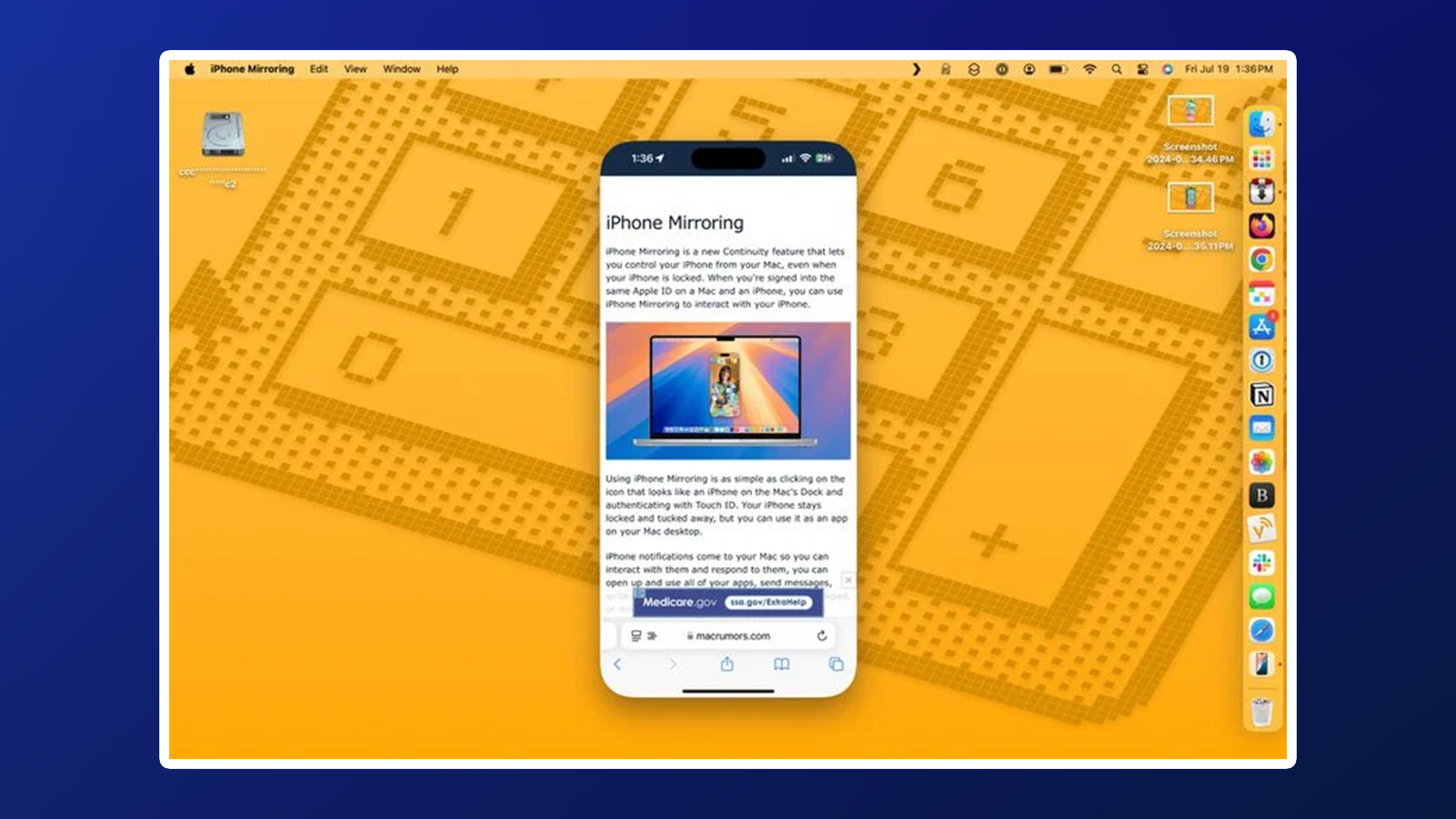
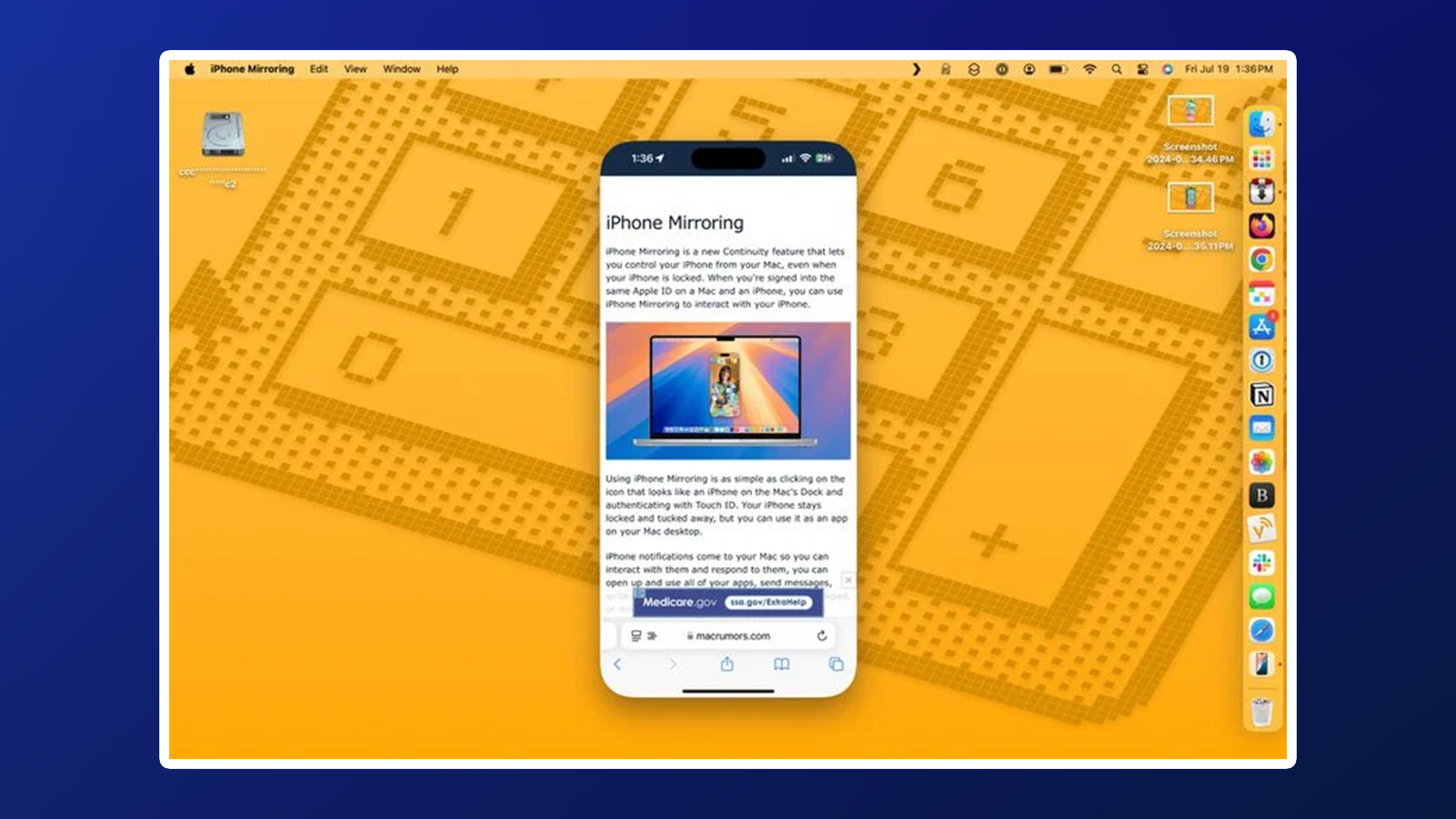
محدودیتهای آیفون میرورینگ:
آیفون میرورینگ با وجود قابلیتهای فراوان، دارای محدودیتهایی نیز خواهد بود:
- عدم سازگاری با AirPlay و Sidecar: درصورت استفاده همزمان از AirPlay برای پخش محتوا در دستگاه دیگر یا فعال بودن Sidecar با آیپد، آیفون میرورینگ غیرفعال میشود؛
- عدم پشتیبانی از Continuity Camera: درصورت استفاده از آیفون به عنوان وبکم مک، امکان استفاده همزمان از آیفون میرورینگ وجود ندارد؛
- محدودیت در پخش فیلموسریال: بهدلیل محدودیتهای DRM، امکان تماشای فیلمها و سریالها ازبرخی برنامهها مانند Hulu و Netflix وجود ندارد و صفحه نمایش سیاه میشود؛
- عدم امکان تغییر اندازه یا چرخش دستی پنجره: امکان تغییر اندازه پنجره آیفون میرورینگ یا چرخش دستی آن بهحالت افقی وجود ندارد، اما درصورت اجرای برنامه یا بازی درحالت افقی، پنجره بهطور خودکار میچرخد؛
- محدودیت در مدیریت برنامهها: درحین استفاده از آیفون میرورینگ، امکان حذف برنامهها از صفحه اصلی یا تغییر چیدمان آنها وجود ندارد؛
- عدم دسترسیبه Control Center و Notification Center: دراینحالت، دسترسیبه Control Center و Notification Center آیفون امکانپذیر نیست.
باوجوداین محدودیتها، آیفون میرورینگ همچنان یک قابلیت کاربردی برای کاربران مک و آیفون محسوب میشود و انتظار میرود در بهروزرسانیهای بعدی، برخیاز محدودیتها برطرف شوند.